Можете да намеритеПодходящ за CPU, GPU и дори RAMнай-доброто отСофтуер за овърклокСписък,За подобряване на производителността.Ние обхващаме 10 безплатни софтуера за овърклок за Windows 10, 8 и 7, както и техните функции и връзки за изтегляне.
Ето защо, ако не сте запознати с концепцията за овърклок и се притеснявате, че вашият компютър с Windows ще работи по-бавно от преди, и искате да го ускорите, тогава може да сте шокирани.Тук обясняваме всичко.
Какво представлява софтуерът за овърклок на процесора?
ОвърклокТова е просто нулиране на компонентите на системата, така че да могат да работят по-трудно и по-бързо от компонентите, проектирани от производителя.Това може да направи компютъра по-бърз, но само ако операцията е правилна.
Това е целта на софтуера за овърклок.Софтуер за овърклокОвърклок ще бъде извършен вместо вас, така че не е нужно да се притеснявате за това.В тази статия ще проучим10 най-добри безплатни безплатни софтуери за овърклок за компютър с Windows.
10-те най-добри софтуери за овърклок за Windows 10
Има многоБезплатен софтуер за овърклокНа разположение.Тук сме изброили10 най-добри софтуери за овърклок, Можете да ги използвате за подобряванеПроизводителност на компютър с Windows.да започваме!
1. MSI afterburner
MSI AfterburnerЕ най-известниятЕдин от софтуерите за овърклок,Позволява ви да контролирате напълно графичната карта.Най-малкото ще получите пълен преглед на хардуера, както и сравнителен анализ и персонализиране на профилите на вентилаторите.
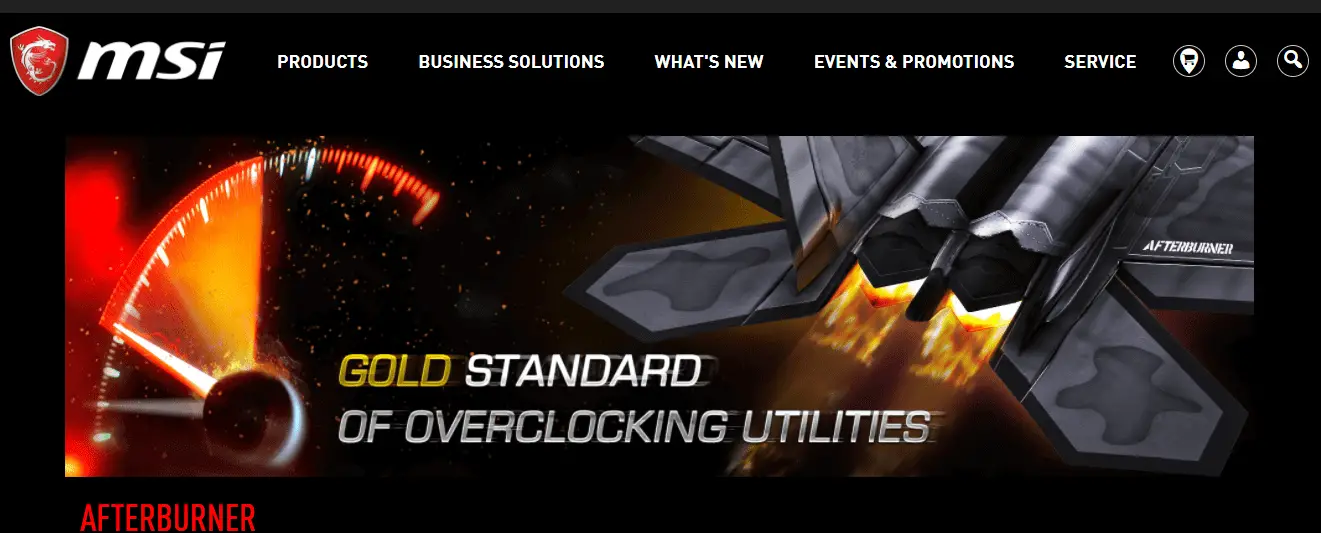
Ако нямате опит с овърклок, можете да го получите чрез неговия прост интерфейсMSI Afterburner.Afterburner是Безплатно, С него можете да изследватеОвърклокИ натиснете хардуерната производителност до границата.С Afterburner можете също да имате прецизен контрол върху основната памет, както и FPS брояча в играта, който съдържа пълна информация за системата и нейната производителност.
Afterburner може също да тества стабилността и термичната производителност на графичните карти за компютър (поддържа всички графични карти), така че да можете да използвате пълноценно графичните карти за компютър.
МожешТукВземете MSI Afterburner .
2. EVGA Precision X
EVGA прецизност Xвсе още еМожеш да го направишНай-често използваният процесорЕдин от софтуерите за овърклок.
Той е особено популярен сред геймърите.Той поддържа до 10 потребителски профила.В сравнение с Afterburner, едно ограничение е, че поддържа само графични карти Nvidia, докато Afterburner поддържа всички графични карти.
В противен случай е като всеки първокласен софтуер за овърклок, който може да контролира скоростта на вентилатора, напрежението, потребителския профил и т.н.. EVGA прецизност XЩе ви позволи да редактирате системнитеИзкривяване на часовника на паметта和Изкривяване на часовника на графичния процесор.
在ТукВземете EVGA PrecisionX .
3. AMD Overdrive
AMD OverdriveТова е един от най-лесните за използване софтуер за овърклок, особено ако имате процесор AMD.Можете да го изтеглите в Windows.
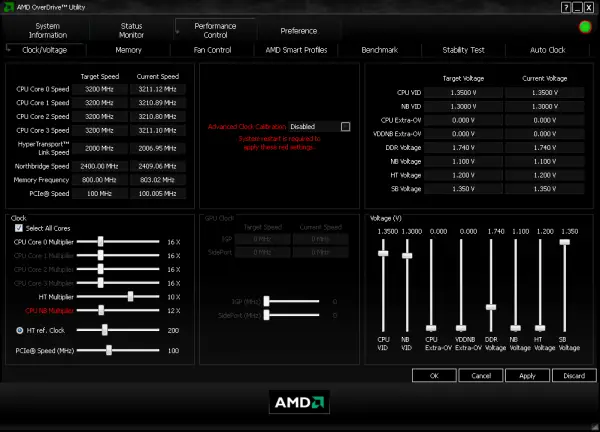
Скоростта и напрежението на CPU могат да се регулират, както и преглед в реално време на CPU.След овърклок можете да извършите тест за стабилност, за да наблюдавате производителността на вашия компютър.Опростеният интерфейс и простият дизайн го правят много популяренСофтуер за овърклок.
在ТукПолучете помощ от AMD Overdrive .
4. Intel Extreme Tuning Utility (Intel XTU)
在Intel XTUТой е много прост и се използва за овърклок от начинаещи и напреднали потребители.Ако имате хардуер и процесор на Intel, това е най-добрият инструмент, който можете да получите.Той поддържа следващото поколение процесори Intel-Core.
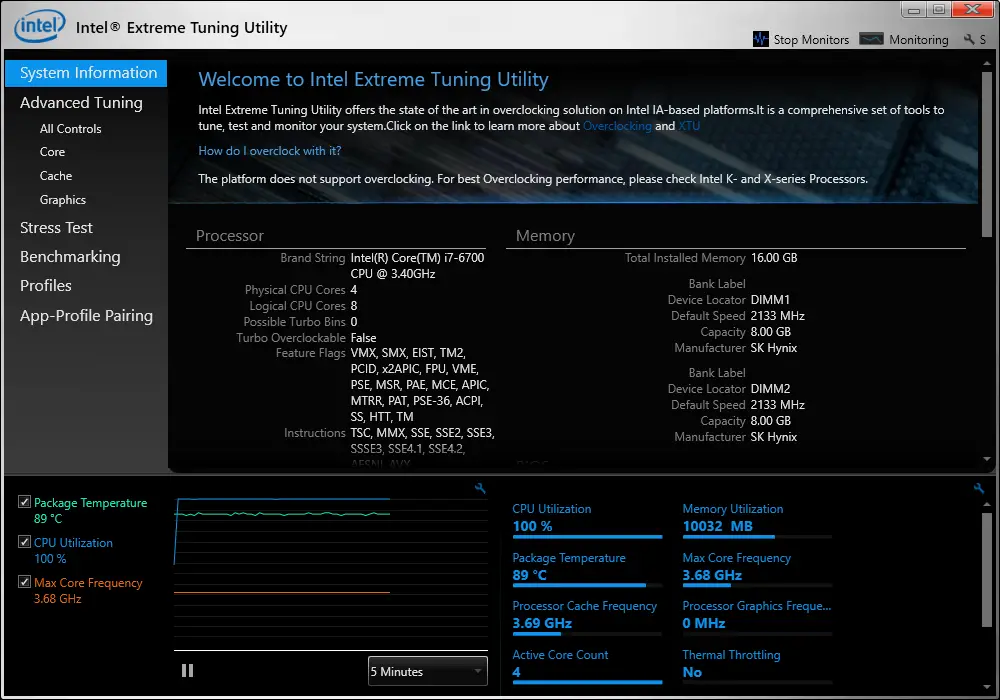
С помощта наIntel XTU,Можете лесно да наблюдавате системата, да максимизирате ефекта на процесора, да извършвате температурен анализ и да наблюдавате промените на процесора във времето след овърклок.С всякакви прозорци Същото като софтуера за овърклок,Можете свободно да променяте напрежението, паметта, графиката и процесора според вашите желания, като същевременно гарантирате удобно, че системата остава стабилна.
Но моля, уверете сеОвърклок时Няма да повреди системата, тъй като това може да причини повреда.тук еВземи го .
5. CPU-Z и GPU-Z
Тези приложения са за всеки, който искаОвърклокНеговата система, процесор и графична картаКакво трябва да има човек.Тези инструменти са най-добрите инструменти, които можете да използвате, за да наблюдавате системния си анализ и производителността на системата преди и след овърклок.
Ще получите информация за дънната платка, процесора и коланаCPU-ZПълен подробен отчет за GPU.Меко казано,CPU-ZПредоставя цялата информация, свързана с процесора, включителноПакет, ниво на кеша, напрежение等.
GPU-ZОбърнете повече внимание на информацията, свързана с графичната карта, като напрЧасовник с памет和GPU часовник, температура, размерИ т.н., и цялата информация за графичните процесори и овърклока.
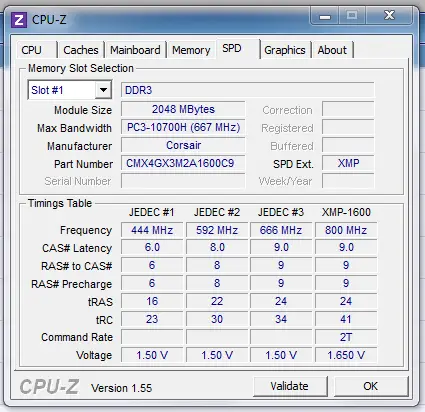
CPU-Z和GPU-ZиNVIDIA, AMD, Intel GPU和ATIГрафична картасъвместими.МожешТукВземете тези безплатни инструменти .
6. CPU Tweaker и MemSet
Тези усъвършенствани инструменти са само за потребители, които са запознати с овърклока и знаят какво правят.CPU-TweakerОграничено е, защото работи само сКонтролер на вградена паметпроцесор(Например AMD Phenom, Intel Core i3, i5, i7 и др.)съвместими.CPU TweakerНай-доброто за този тип процесор, но ако не можете, винаги можете да опитатеРазширено и мощноMemSet.
Но имайте предвид, че тези операции не са лесни за използване и може да изглеждат твърде сложни за обикновените потребители.Те обаче саСвободен пазарнай-напредналСофтуер за овърклокПърво, така че ако наистина искате сами да овърклокнете компютъра си, си струва да научите.
ТукВземете CPU Tweaker .
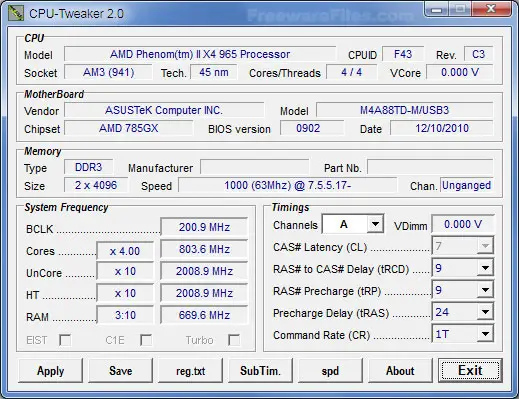
7. Помощна програма SAPPHIRE TriXX
Това безплатноСофтуер за овърклок на графичния процесорПоддържат се само графични карти на AMD, но те включват широка гама от по-ранните графични карти Radeon до серията Radeon R9 Fury.

С всичкиСофтуер за овърклокЕдин и същ,Софтуерът ви позволява да промените часовника на ядрото на GPU, напрежението, часовника на паметта и т.н., за да оптимизирате най-добрата производителност.Той има наблюдение в реално време на хардуера, за да гарантира, че системата остава стабилна.
Ако иматеAMD графична карта , Тогава определено е удобен инструмент за овърклок, който можете да опитате.Можештук евземете .
8. Задайте FSB
ЗадайтеFSBТова е уникален инструмент, различен от другия софтуер за овърклок, може да променя и коригира систематаПреден страничен автобус(ФСБ).FSB свързва вашия процесор към основната памет, така че правилните настройки е мъдър начин да увеличите производителността на компютъра до границата.
ЗадайтеFSBМоже да ви помогне да се подобритеFSBотскоростЗа подобряване на производителността.在тукНаправи го .
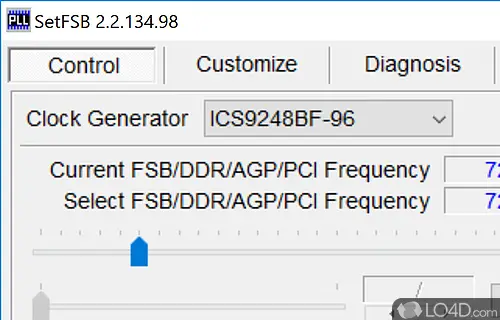
9. Инспектор на NVIDIA
Инспектор на NVIDIAТова е приложение, чиято основна цел е да показва информация за графичната карта на потребителя.Въпреки това, той също се използва силно за овърклок на графични процесори.
Инспектор на NVIDIAИма ограничения.Той не може да следи температурата или стабилността на системата, така че може да се нуждаете от други инструменти (като HWMonitor или 3DMark), за да направите това вместо вас.Въпреки това, приложението има прост потребителски интерфейс, така че използвайтеИнспектор на NVIDIAЗа вас овърклокът не е сложна задача.
МожешТук下载 .
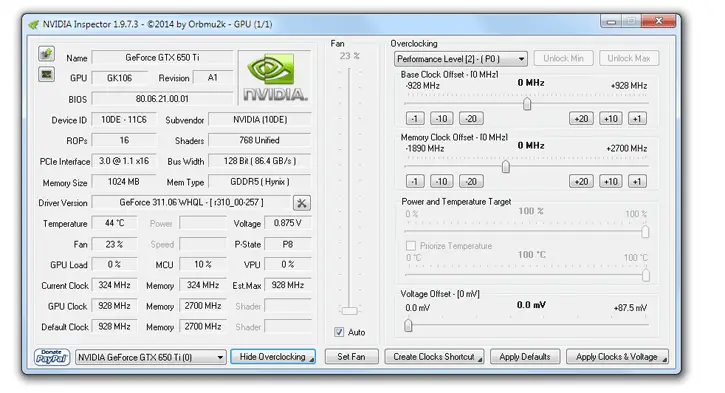
10. Настройка на ASUS GPU
在Настройка на GPU на ASUSТова е сравнително прост Windows софтуерВизуално атрактивен и опростен потребителски интерфейс.
Можете да промените честотата на ядрото на GPU, напрежението и часовника на паметта на GPU много лесно.За да се следи стабилността и температурата на системата, се препоръчва използването й с други инструменти.
тук еопитвам .
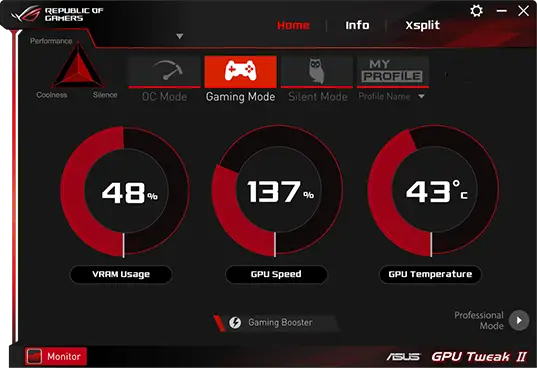
Окончателна присъда
Надяваме се, че като прочетете тази статия, имате въведение в овърклока инай-доброто和Безплатен софтуер за овърклок,Можеш да получиш.
Надяваме се, че използвайки тези функции, вашият компютър ще може да работи по-бързо и да бъде натиснат до предела, за да ви осигури най-доброто изживяване, докато безопасно овърклоквате графичния процесор и/или процесора.
Ако имате въпроси, можете да ни оставите съобщение по-долу и ние ще се опитаме да ви предоставим подходящи отговори.



![Как да видите версията на Windows [много просто]](https://infoacetech.net/wp-content/uploads/2023/06/Windows%E7%89%88%E6%9C%AC%E6%80%8E%E9%BA%BC%E7%9C%8B-180x100.jpg)

